¶
¶ 多参数3D动画
命令:ANIMATIONEDITOROPEN,ANIMATIONEDITORCLOSE
您可以使用“动画编辑器”面板为多个参数设置动画并设置相机运动的程序。设置动画后,您可以播放它或将其渲染为2D视频。
每个参数动画都有其自己的“时间轴”。您可以根据需要向参数添加任意数量的动画序列,只要这些序列不重叠即可。
还有一个用于摄像机移动的特殊时间线。您可以根据需要添加任意数量的摄像机序列。您可以使用折线或点来设置聚焦点和摄像机的位置。这类似于ANIPATH命令。
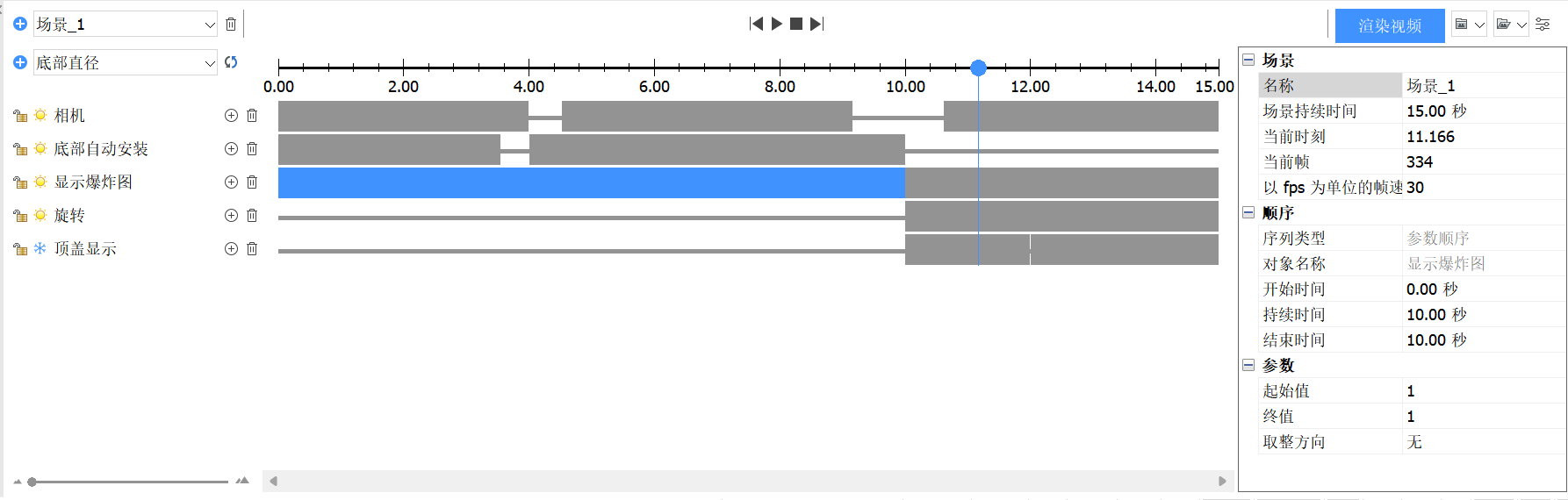
¶
场景,时间轴和动画序列
¶
场景
场景由一个或多个时间轴组成,并且每个时间轴都有一个或多个动画序列。首次启动编辑器时,它将自动创建一个场景。场景设置动画的持续时间。它们共同定义了用于播放和渲染的动画时间表。当前,您只能使用“动画编辑器”渲染当前场景。但是,同一文档中可以有许多场景,并且可以在它们之间切换。
¶
动画序列
动画序列是动画的基础。它代表对象的单个连续动画。动画序列具有关联的开始时间和持续时间。它还具有特定于动画对象的值,例如参数的开始和结束值,或摄像机序列的摄像机和视点路径:
- 参数-动画序列表示参数从开始值到结束值的连续变化。例如:两个面之间的距离约束:动画会将一个面移动到最大和最小距离值。
- 摄影机-动画序列与摄影机在路径上的连续运动相对应。您可以使用摄像机时间轴调整各种摄像机运动。
- 分解图-动画序列表示从第一步到最后一步的分解视图组装或分解过程。
¶
时间轴
时间轴是对象动画序列的视觉表示。时间轴显示参数的动画制作方式和时间。每个参数在场景中都有自己的时间轴。动画序列不能重叠。可以暂时禁用时间轴,以将其从动画中排除。所有时间轴都是独立的。这意味着您可以同时为许多参数设置动画,并查看它们的组合效果。
¶ 打开动画编辑器
请执行以下任一操作:
- 将光标放在工具栏上,右键单击,然后从上下文菜单中选择“动画编辑器”。
- 单击功能区“视图”部分上的“ 动画编辑器”工具。

- 从“视图”菜单中选择“动画编辑器” 。
- 在命令行中键入ANIMATIONEDITOROPEN。
¶ 动画编辑器界面
动画编辑器是一个面板。它具有3个主要领域:
- 工具栏-包含用于选择场景,调整动画和渲染视频的工具。
- 时间线区域-用于添加和编辑时间线和动画序列。
- 配置程序-用于配置当前场景和所选动画序列的参数。
¶
工具栏

工具栏包含用于以下目的的工具:
- 添加和删除场景。
- 控制动画的播放。
- 设置当前场景的持续时间。
- 添加相机时间轴。
- 开始渲染。
| 工具 | 姓名 | 描述 |
 |
添加场景 | 添加具有默认持续时间的空场景 |
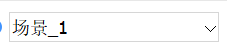 |
场景选择器 | 选择当前场景 |
 |
移除场景 | 从文档中删除当前场景 |
 |
前次 | 跳到上一个动画序列的开始 |
 |
播放 | 开始动画 |
 |
暂停 | 暂停动画 |
 |
停止 | 停止动画并将光标返回到开始位置 |
 |
下一个 | 跳到下一个动画序列的开始 |
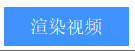 |
渲染视频 | 打开一个对话框以开始渲染2D视频 |
 |
记录场景图形 | 将图形保存在文件夹中 |
 |
记录场景图形 | 将图形导出到zip-文件 |
 |
加载动画图形 | 从文件夹加载图形,然后打开特定的模型播放这个图形 |
 |
加载动画图形 | 加载文件夹中选中的带有图形的文件,然后打开特定的模型播放这个图形 |
 |
卸载动画图形 | 卸载之前加载的动画图形,这个按钮只有在播放某特定的动画图形时才会可用 |
 |
切换配置器 | 切换配置器面板 |
¶
时间轴区域
使用“时间轴”区域可以添加和删除时间轴,添加和删除动画序列以及显示动画时间表。单击动画序列以将其选中,或拖动栏的开始或结尾以调整持续时间。选定的动画序列将以蓝色显示,其他序列将以灰色显示。可以暂时禁用时间轴区域中的每个时间轴,以将其从动画中排除。

时间轴区域具有一个光标,该光标代表动画中的当前位置。播放动画时,光标代表当前播放位置。您也可以随时手动将光标移动到新位置。当光标移动时,所有参数都将更改以匹配当前帧。相机位置也会更新。
要确保模型状态与当前动画位置相对应,请单击按钮。
注意您可以随时手动进行调整,但这不会影响动画。
¶ 时间标尺

| 工具 | 姓名 | 描述 |
 |
添加时间表 | 将所选参数添加到时间线 |
 |
对象选择器 | 选择要添加到时间线的对象 |
 |
更新型号 | 相对于当前光标位置更新模型状态 |
 |
时间标尺 | 在时间轴上显示时间标记 |
 |
光标 | 显示播放的当前位置 |
¶
时间线

| 工具 | 姓名 | 描述 |
 |
时间轴已启用 | 指示时间轴已启用。单击以禁用时间轴。 |
 |
时间轴已禁用 | 指示时间轴已禁用。单击以启用时间轴。 |
 |
时间轴对象 | 显示关联对象的名称。 |
 |
添加序列 | 在光标位置添加一个新的动画序列。 |
 |
删除时间表 | 从动画中删除时间线。 |
 |
动画序列 | 表示动画序列的持续时间和位置。左键单击以选择序列。 |
 |
选定的动画序列 |
表示选定动画序列的持续时间和位置。您可以在配置器中查看和更改属性。 将鼠标移到序列的末尾,直到光标变为双向箭头。然后,单击鼠标左键并拖动以更改开始时间,结束时间和持续时间。 在序列的中间单击鼠标左键,然后将其拖到时间轴上的新位置,而无需更改持续时间。 |
¶
配置器
通过配置器访问动画场景的所有属性和选定的序列。所有属性均按对象分组。
- 场景-当前场景的属性:
- 名称-场景名称。
- 持续时间-场景的持续时间,以秒为单位。
- 当前时刻:显示当前动画的位置
- 当前帧:显示当前的动画帧数
- 以fps为单位的帧速率:场景中的帧速率
- 序列-所选序列的属性。
- 序列类型(只读)-序列的类型
- 对象名称(只读)-由该序列控制的对象的名称。
- 开始时间-序列的开始时间,以秒为单位。持续时间将被调整,结束时间将保持不变。
- 持续时间-序列的持续时间,以秒为单位。更改后,结束时间将根据开始时间和持续时间进行调整。
- 结束时间-序列的结束时间,以秒为单位。更改后,持续时间将被调整,开始时间将保持不变
- 参数(用于参数序列)
- 起始值-参数的起始值。
- 最终值-参数的最终值。
- 转动方向-定义转动方向的类型
- 精度:设置转动方向的公差
- 相机(用于相机序列)
- 摄像机路径类型-摄像机路径实体类型。可以采用以下值之一:
- 固定-相机将固定在给定的点
- 动态-相机将沿着给定的路径移动。
- 摄像机路径类型-摄像机路径实体类型。可以采用以下值之一:
摄像机点(当“摄像机路径”类型设置为点时)将显示以下控件:
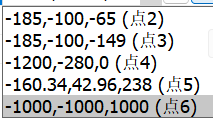 |
先前使用的点列表。从下拉列表中选择要使用的点。 |
 |
单击以选择模型中的点。选择点后,显示对话框: 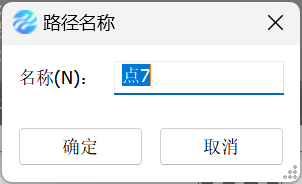 名称-输入点名称 确定-单击以接受点选择 取消-单击以取消点选择。 |
 |
单击以从列表中删除该点。 |
摄像机路径(当“摄像机路径”类型设置为“路径”时)-显示以下控件:
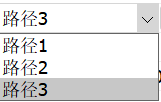 |
先前使用的路径列表。从下拉列表中选择要使用的点。 |
 |
单击以选择模型中的路径。选择路径后,将显示对话框: 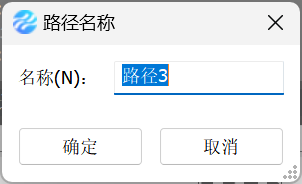 名称-输入路径名称 确定-按下以接受点选择 取消-按取消点选择。 |
 |
单击以从列表中删除路径。 |
- 目标路径类型-目标路径的类型。目标定义了相机在给定时刻将要看的点。可以采用以下值之一:
- 点-目标将固定到给定点
- 路径-目标将沿着给定的路径移动。
目标点(将“目标”路径类型设置为点时)将显示以下控件:
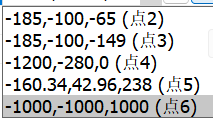 |
先前使用的点列表。从下拉列表中选择要使用的点。 |
 |
单击以选择模型中的点。选择点后,将显示对话框: 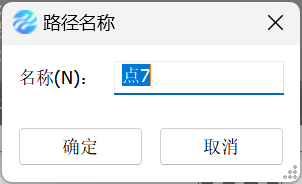 名称-输入点名称 确定-按下以接受点选择 取消-按取消点选择。 |
 |
单击以从列表中删除该点。 |
目标路径(将“目标路径类型”设置为Path时)将显示以下控件:
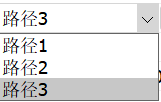 |
先前使用的路径列表。从下拉列表中选择要使用的点。 |
 |
单击以选择模型中的路径。选择路径后,将显示对话框: 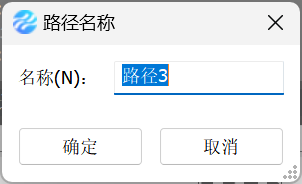 名称-输入路径名称 确定-按下以接受点选择 取消-按取消点选择。 |
 |
单击以从列表中删除路径。 |
注意与ANIPATH相似,所有选定的点和路径都存储在图形中。
¶ 动画播放
使用动画播放控件预览动画。
- 要开始播放动画,请单击“播放”按钮。播放将从光标位置开始。
- 要暂停动画,请单击“暂停”按钮。
- 要停止动画并将光标移动到动画的开始,请单击“停止”按钮。
您可以分别使用“跳至下一个序列”和“跳至上一个序列”工具跳到下一个或上一个动画序列(按时间顺序)。
¶ 注意 |
|
¶ 渲染视频
要将动画渲染为2D视频,请单击“渲染视频”按钮。
“渲染视频”对话框显示:
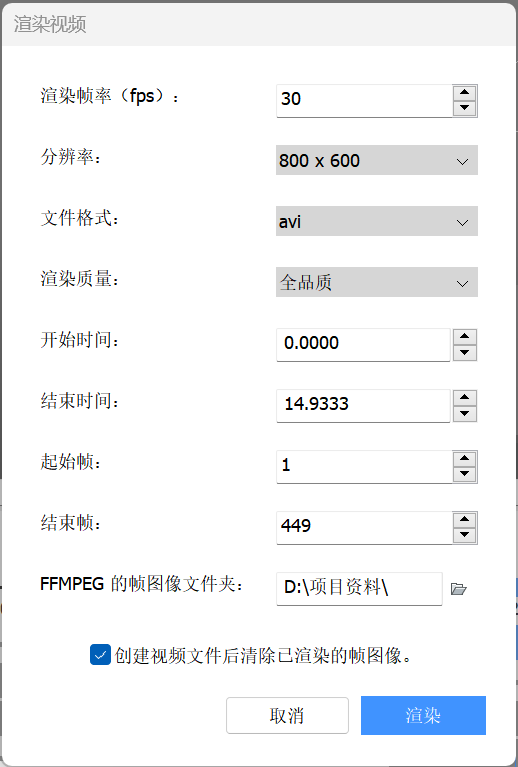
使用对话框调整渲染参数:
- 渲染帧速率(fps) -帧速率。
- 分辨率-视频的分辨率。
- 文件格式-视频的格式。(支持avi,.mpg和.wmv格式)。
- 开始时间-渲染将开始的时间位置。
- 结束时间-渲染将结束的时间位置。
- 起始帧:当渲染开始时帧的位置
- 结束帧:当渲染结束时帧的位置
- FFMPEG的帧图像文件: 帧图形文件将被存储在什么位置
- 创建视频文件后清除已渲染的帧图像:勾选后,视频文件创建成功后清除图像
设置完参数后,单击“渲染”按钮开始渲染。
指定输出文件的位置和名称,然后单击“保存”以开始渲染。预览将显示进度。
¶
添加新场景
- 单击添加场景按钮。
“添加场景”对话框将显示:
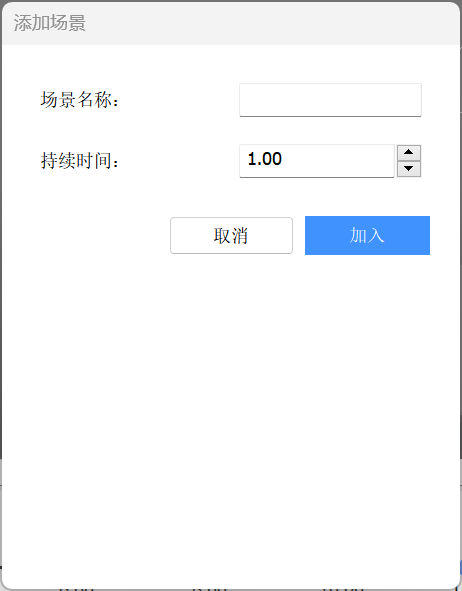
2. 输入场景名称。
3. 输入场景持续时间(以秒为单位)。
4. 单击加入以添加场景。
¶ 删除场景
- 使用“场景选择器”选择场景。
- 使用“删除场景”工具。
¶ 添加参数的动画
- 将所需的参数添加到时间轴:
- 使用参数选择器选择参数。
- 使用“添加时间线”工具添加新的时间线。
- 将光标放在时间刻度上的所需开始位置。
- 使用“添加序列”工具添加新的动画序列,或在要添加新序列的时间轴上双击。
- 拖动以调整所需的序列持续时间。或使用设置器设置所需的开始时间,结束时间或持续时间,单位为秒。
为了方便起见,在拖动时使用三个捕捉:
按比例捕捉
通过光标捕捉
按其他时间线的序列间隔捕捉
5.使用设置器为参数设置所需的起始值和结束值。
¶ 添加相机动作
- 如果需要,可以通过从“对象”选择器中选择“相机”来添加相机时间线。
- 将光标放在时间刻度上的所需开始位置。
- 使用摄像机时间轴上的“添加序列”工具添加新的摄像机序列,或在要添加新摄像机序列的时间轴上双击。
- 单击并拖动以调整所需的序列持续时间。或使用设置器设置所需的开始时间,结束时间或持续时间,单位为秒。
- 使用配置器设置摄像机路径:
- 从以下选项中选择“相机”路径类型:
- 固定:指定应固定摄像机位置,
- 路径指定相机应该沿着指定的路径移动。
- 使用“摄影机点”属性选择点,或使用“摄影机路径”选择路径。
- 选择要编辑的属性,然后使用
- 从以下选项中选择“相机”路径类型:

按钮选择模型上的路径或点。或从下拉列表中选择先前的点或路径之一。
6. 使用设置器设置目标路径。该目标是在相机将聚焦的点。
要选择目标路径类型做下列之一:
固定: 指定目标应该是固定的
路径来指定目标应沿指定路径移动。
使用“目标点”属性选择点或“目标路径”选择路径:
选择要编辑的属性,然后使用

按钮选择模型上的路径或点;或从下拉列表中选择先前的点或路径之一。
¶ 删除动画序列
- 右键单击序列。
- 从上下文菜单中选择“删除”。或者左键单击序列。
- 点击删除键。
¶ 禁用或启用时间轴
- 检查时间轴状态图标。如果图标为

则启用时间轴。
如果图标为

则时间轴将被禁用。
2. 单击时间轴状态图标以切换状态。
禁用的时间轴上的动画序列不包括在动画中。
¶ 为爆炸视图制作动画
由于“块”编辑器或参考编辑模式不支持动画编辑器,因此只能对插入模型空间中的爆炸视图进行动画处理。
- 将分解视图插入模型空间。
- (可选)禁止的分解图和模型,如果要隐藏或动画中展示它们。
- 在“对象”选择器中选择分解视图对象。
- 单击以添加时间线。

5. 使用分解视图时间轴上的“添加序列”工具添加新的分解视图序列,或在要添加新序列的时间轴上双击。
6. 单击并拖动以调整所需的序列持续时间。或使用设置器设置所需的开始时间,结束时间或持续时间,单位为秒。
7. (可选)使用配置器设置爆炸视图的开始步骤和结束步骤,或启用自动隐藏选项。